2、CAD制作图框(表格)
- 格式:ppt
- 大小:1.44 MB
- 文档页数:23
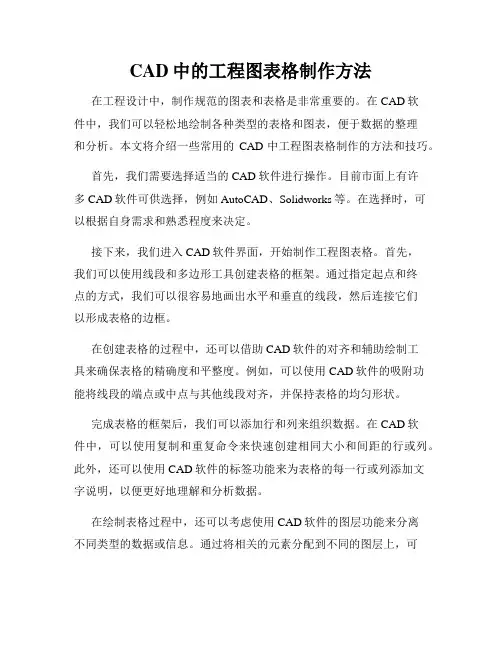
CAD中的工程图表格制作方法在工程设计中,制作规范的图表和表格是非常重要的。
在CAD软件中,我们可以轻松地绘制各种类型的表格和图表,便于数据的整理和分析。
本文将介绍一些常用的CAD中工程图表格制作的方法和技巧。
首先,我们需要选择适当的CAD软件进行操作。
目前市面上有许多CAD软件可供选择,例如AutoCAD、Solidworks等。
在选择时,可以根据自身需求和熟悉程度来决定。
接下来,我们进入CAD软件界面,开始制作工程图表格。
首先,我们可以使用线段和多边形工具创建表格的框架。
通过指定起点和终点的方式,我们可以很容易地画出水平和垂直的线段,然后连接它们以形成表格的边框。
在创建表格的过程中,还可以借助CAD软件的对齐和辅助绘制工具来确保表格的精确度和平整度。
例如,可以使用CAD软件的吸附功能将线段的端点或中点与其他线段对齐,并保持表格的均匀形状。
完成表格的框架后,我们可以添加行和列来组织数据。
在CAD软件中,可以使用复制和重复命令来快速创建相同大小和间距的行或列。
此外,还可以使用CAD软件的标签功能来为表格的每一行或列添加文字说明,以便更好地理解和分析数据。
在绘制表格过程中,还可以考虑使用CAD软件的图层功能来分离不同类型的数据或信息。
通过将相关的元素分配到不同的图层上,可以更好地管理和编辑表格。
例如,可以将文字元素放置在一个图层上,将线段元素放置在另一个图层上,以便更好地控制和修改。
另外,对于制作具有大量数据的表格时,可以考虑使用CAD软件的数据链接功能。
这样,可以通过连接到外部数据源,例如Excel表格或数据库,实现自动更新表格数据的功能。
通过数据链接,表格将与源数据保持同步,减少了手工操作和错误。
除了表格,CAD软件还提供了许多绘图和标注工具,可以方便地向图表中添加各种信息和注释。
例如,可以使用CAD软件的注释工具在表格中添加文字或箭头,用于指示特定位置或说明关键信息。
最后,在制作工程图表格时,我们还需要注意一些细节。
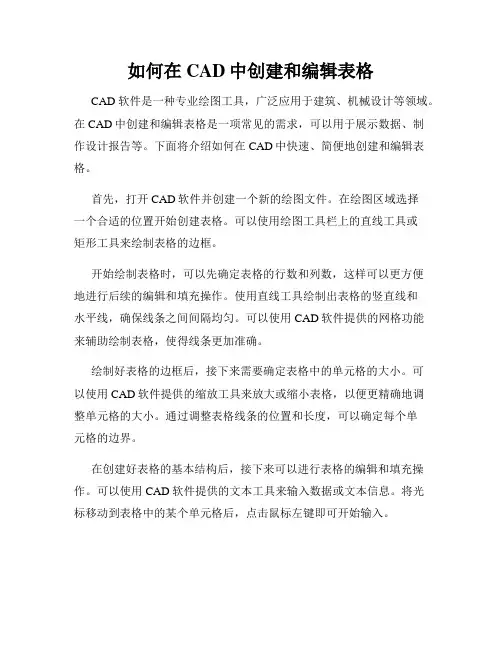
如何在CAD中创建和编辑表格CAD软件是一种专业绘图工具,广泛应用于建筑、机械设计等领域。
在CAD中创建和编辑表格是一项常见的需求,可以用于展示数据、制作设计报告等。
下面将介绍如何在CAD中快速、简便地创建和编辑表格。
首先,打开CAD软件并创建一个新的绘图文件。
在绘图区域选择一个合适的位置开始创建表格。
可以使用绘图工具栏上的直线工具或矩形工具来绘制表格的边框。
开始绘制表格时,可以先确定表格的行数和列数,这样可以更方便地进行后续的编辑和填充操作。
使用直线工具绘制出表格的竖直线和水平线,确保线条之间间隔均匀。
可以使用CAD软件提供的网格功能来辅助绘制表格,使得线条更加准确。
绘制好表格的边框后,接下来需要确定表格中的单元格的大小。
可以使用CAD软件提供的缩放工具来放大或缩小表格,以便更精确地调整单元格的大小。
通过调整表格线条的位置和长度,可以确定每个单元格的边界。
在创建好表格的基本结构后,接下来可以进行表格的编辑和填充操作。
可以使用CAD软件提供的文本工具来输入数据或文本信息。
将光标移动到表格中的某个单元格后,点击鼠标左键即可开始输入。
在输入数据时,可以使用TAB键来快速切换到下一个单元格。
如果需要输入长文本,可以点击单元格的边界,进行文本框的调整和移动。
除了输入文本外,还可以在表格中插入公式或计算数据。
CAD软件常常提供了一些计算公式的函数,可以帮助我们进行简单的数据计算,如求和、平均值等。
在需要计算的单元格中,点击鼠标右键,在弹出的菜单中选择“编辑表达式”选项,进入公式编辑窗口。
在窗口中输入相关的计算公式,然后点击确定即可完成。
在表格中进行内容编辑和填充后,可能需要进行样式设置和格式调整。
CAD软件提供了丰富的样式工具,可对表格的边框、文本颜色、字体大小等进行设置。
在表格周围绘制窗口,设置好样式后,可以调整窗口的显示比例,以便更好地展示表格的内容。
最后,当表格编辑和设置完成后,可以保存绘图文件,或将其导出为其他格式的文件,以便进行共享和打印。
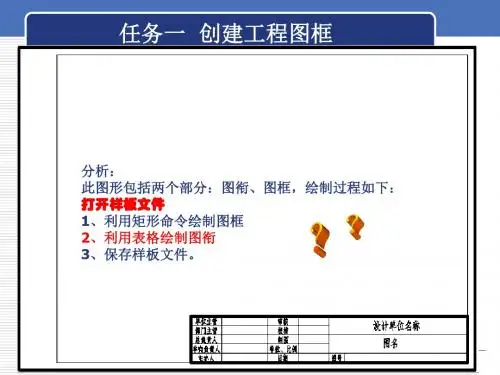
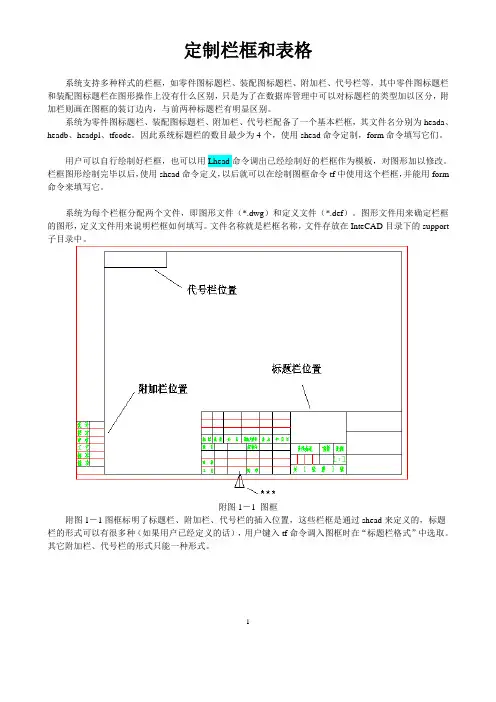
定制栏框和表格系统支持多种样式的栏框,如零件图标题栏、装配图标题栏、附加栏、代号栏等,其中零件图标题栏和装配图标题栏在图形操作上没有什么区别,只是为了在数据库管理中可以对标题栏的类型加以区分,附加栏则画在图框的装订边内,与前两种标题栏有明显区别。
系统为零件图标题栏、装配图标题栏、附加栏、代号栏配备了一个基本栏框,其文件名分别为heada、headb、headpl、tfcode。
因此系统标题栏的数目最少为4个,使用shead命令定制,form命令填写它们。
用户可以自行绘制好栏框,也可以用Lhead命令调出已经绘制好的栏框作为模板,对图形加以修改。
栏框图形绘制完毕以后,使用shead命令定义,以后就可以在绘制图框命令tf中使用这个栏框,并能用form 命令来填写它。
系统为每个栏框分配两个文件,即图形文件(*.dwg)和定义文件(*.def)。
图形文件用来确定栏框的图形,定义文件用来说明栏框如何填写。
文件名称就是栏框名称,文件存放在InteCAD目录下的support 子目录中。
附图1-1 图框附图1-1图框标明了标题栏、附加栏、代号栏的插入位置,这些栏框是通过shead来定义的,标题栏的形式可以有很多种(如果用户已经定义的话),用户键入tf命令调入图框时在“标题栏格式”中选取。
其它附加栏、代号栏的形式只能一种形式。
1I.1 调入栏框(lhead)不同的用户对于栏框和表格的格式的要求不尽相同,可以用“_LHEAD”命令将系统保存的栏框调出,并在此基础上进行修改,以得到满意的格式。
点取菜单或键入命令,系统弹出“选择栏框”对话框,如图所示:附图1-2 选择栏框对话框调出栏框后作适当的修改,用shead命令予以保存。
I.2 定制明细表表头(shead)Shead命令可以定制的对象包括:(1)、明细表表头:InteCAD将明细表表头定制统一在shead命令中进行处理。
不再支持使用bomdlg命令定制表头。
(2)、栏框:包括标题栏、代号栏、附加栏、公式表格(绘制组合表格时用);(3)、复杂表格:定制汇总表格需要预先绘制好表格模板。
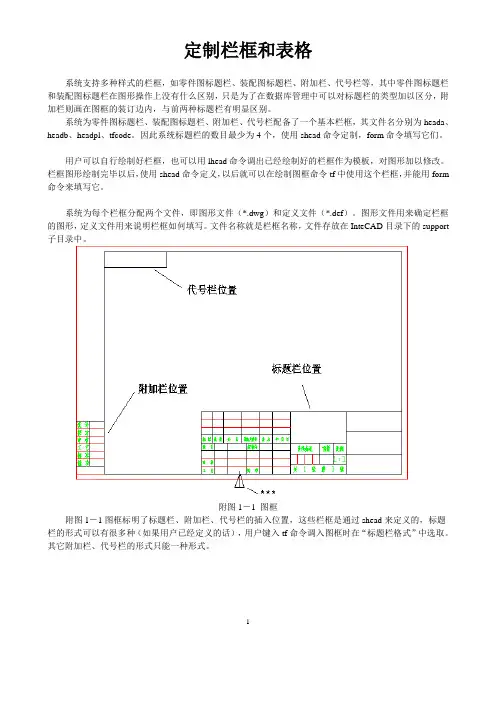
定制栏框和表格系统支持多种样式的栏框,如零件图标题栏、装配图标题栏、附加栏、代号栏等,其中零件图标题栏和装配图标题栏在图形操作上没有什么区别,只是为了在数据库管理中可以对标题栏的类型加以区分,附加栏则画在图框的装订边内,与前两种标题栏有明显区别。
系统为零件图标题栏、装配图标题栏、附加栏、代号栏配备了一个基本栏框,其文件名分别为heada、headb、headpl、tfcode。
因此系统标题栏的数目最少为4个,使用shead命令定制,form命令填写它们。
用户可以自行绘制好栏框,也可以用lhead命令调出已经绘制好的栏框作为模板,对图形加以修改。
栏框图形绘制完毕以后,使用shead命令定义,以后就可以在绘制图框命令tf中使用这个栏框,并能用form 命令来填写它。
系统为每个栏框分配两个文件,即图形文件(*.dwg)和定义文件(*.def)。
图形文件用来确定栏框的图形,定义文件用来说明栏框如何填写。
文件名称就是栏框名称,文件存放在InteCAD目录下的support 子目录中。
附图1-1 图框附图1-1图框标明了标题栏、附加栏、代号栏的插入位置,这些栏框是通过shead来定义的,标题栏的形式可以有很多种(如果用户已经定义的话),用户键入tf命令调入图框时在“标题栏格式”中选取。
其它附加栏、代号栏的形式只能一种形式。
1I.1 调入栏框(lhead)不同的用户对于栏框和表格的格式的要求不尽相同,可以用“_LHEAD”命令将系统保存的栏框调出,并在此基础上进行修改,以得到满意的格式。
点取菜单或键入命令,系统弹出“选择栏框”对话框,如图所示:附图1-2 选择栏框对话框调出栏框后作适当的修改,用shead命令予以保存。
I.2 定制明细表表头(shead)Shead命令可以定制的对象包括:(1)、明细表表头:InteCAD将明细表表头定制统一在shead命令中进行处理。
不再支持使用bomdlg命令定制表头。
(2)、栏框:包括标题栏、代号栏、附加栏、公式表格(绘制组合表格时用);(3)、复杂表格:定制汇总表格需要预先绘制好表格模板。
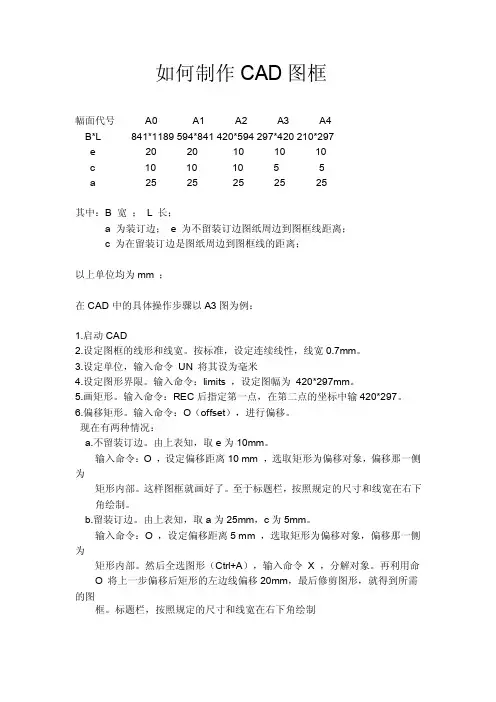
如何制作CAD图框幅面代号A0 A1 A2 A3 A4B*L 841*1189 594*841 420*594 297*420 210*297e 20 20 10 10 10c 10 10 10 5 5a 25 25 25 25 25其中:B 宽;L 长;a 为装订边;e 为不留装订边图纸周边到图框线距离;c 为在留装订边是图纸周边到图框线的距离;以上单位均为mm ;在CAD中的具体操作步骤以A3图为例:1.启动CAD2.设定图框的线形和线宽。
按标准,设定连续线性,线宽0.7mm。
3.设定单位,输入命令UN 将其设为毫米4.设定图形界限。
输入命令:limits ,设定图幅为420*297mm。
5.画矩形。
输入命令:REC后指定第一点,在第二点的坐标中输420*297。
6.偏移矩形。
输入命令:O(offset),进行偏移。
现在有两种情况:a.不留装订边。
由上表知,取e为10mm。
输入命令:O ,设定偏移距离10 mm ,选取矩形为偏移对象,偏移那一侧为矩形内部。
这样图框就画好了。
至于标题栏,按照规定的尺寸和线宽在右下角绘制。
b.留装订边。
由上表知,取a为25mm,c为5mm。
输入命令:O ,设定偏移距离5 mm ,选取矩形为偏移对象,偏移那一侧为矩形内部。
然后全选图形(Ctrl+A),输入命令X ,分解对象。
再利用命O 将上一步偏移后矩形的左边线偏移20mm,最后修剪图形,就得到所需的图框。
标题栏,按照规定的尺寸和线宽在右下角绘制干部教育培训工作总结[干部教育培训工作总结] 年干部教育培训工作,在县委的正确领导下,根据市委组织部提出的任务和要求,结合我县实际,以兴起学习贯彻“三个代表”重要思想新高潮为重点,全面启动“大教育、大培训”工作,取得了一定的成效,干部教育培训工作总结。
现总结报告如下:一、基本情况全县共有干部**人,其中中共党员**人,大学本科以上学历**人,大专学历**人,中专学历**人,高中及以下学历**人。
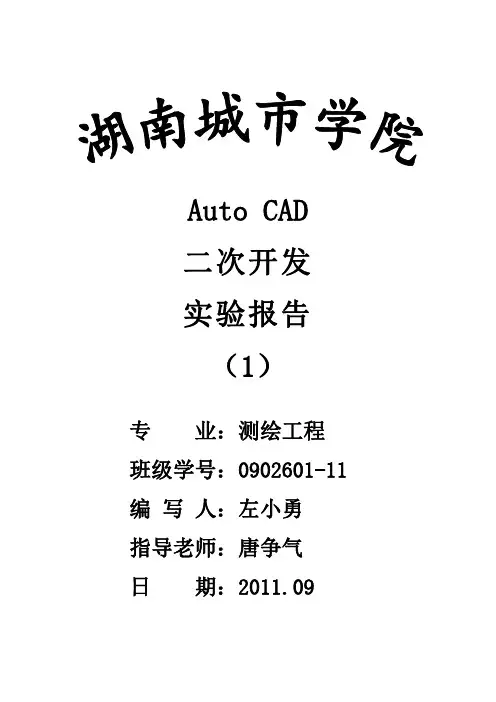
Auto CAD二次开发实验报告(1)专业:测绘工程班级学号:0902601-11 编写人:左小勇指导老师:唐争气日期:2011.09图框的绘制一、实验目的与要求利用CAD和VBA绘制1:500 CASS标准图框,熟练掌握CAD及VBA编程环境,,学会自己编写代码来设计程序。
设置图框层,并在图框层中绘制图框,要求在CAD中基点选择、比例、图框大小,并设置相应的文字样式(不允许字值) 。
二、实验安排先创建图框层,并将置为当前层,然后用多段线绘制图框和图表,利用TEXT编写文字,并按照CASS中的图框的文字样式设置。
三、实验原理和过程(包括算法、框图、验证算例)首先创建图框层,然后在图框层中绘制图框和写CASS标准的图框一些相应的文字,利用画矩形的命令绘制内外图框,将外图框的线条加粗,内图框中的画相应的线,图框内利用画点,并将点的样式设置为十字架类型的样式,利用文本写图名比例尺及相应的测图员,绘图员,校正员,利用多文本写竖直文字测绘单位。
四、程序代码(主要算法部分)Option ExplicitPublic Sub Createtbl()Dim yjlayer As AcadLayerDim tk As String '定义Tk为字符型Dim bl As String '定义bl为字符型Dim hdx As V ariant '定义hdx为变体型Dim zdx As V ariant '定义zdx为变体型Dim mSpace As New clsModelSpace '定义mspace为新的模型空间Dim point As V ariant, point1(0 To 1) As V ariant, point2(0 To 1) As V ariant, point3(0 To 1) As V ariantDim pt As V ariant '定义pt为变体型Dim text As AcadText '定义text为CAD中的文本Dim Mtext As AcadMText '定义Mtext为多文本Dim insertPoint(0 To 2) As Double '定义insertPoint为双精度类型Dim textobject As AcadMText '定义textobject为多文本Dim line As AcadLine '定义line为CAD中的线Dim pti(0 To 2) As Double '定义一个点Dim i, j As Double '定义i,j为双精度类型数据Dim m, n As Double '定义m,n为双精度类型数据Set yjlayer = yers.Add("tk") '创建yjlayer为tk层yjlayer.color = acRed '把yjlayer图层颜色设置为红色yerOn = True '把yjlayer图层打开yjlayer.Lock = False 'yjlayer不锁定ThisDrawing.Application.ActiveDocument.ActiveLayer = yjlayer '把yjlayer置为cad中的当前图层bl = InputBox("请输入你要的比例1:", "HelloVBA", "500") '提示输入比例尺hdx = InputBox("请输入图框的横向长度", "HelloVBA", "50") '提示输入图框的横向长度zdx = InputBox("请输入图框的竖向长度", "HelloVBA", "50") '提示输入图框的竖向长度point = ThisDrawing.Utility.GetPoint(, vbNewLine & "请输入图框基点:") '拾取基点ThisDrawing.Utility.Prompt vbNewLine & "拾取的点是:(" & point(0) & ", " & point(1) & ")" '显示拾取坐标point1(0) = point(0) + (hdx * bl) / 100point1(1) = point(1) + (zdx * bl) / 100mSpace.AddRectangle point, point1 '利用类模块中的函数以point和point1两点画内图框point2(0) = point(0) – 6 point2(1) = point(1) - 6point3(0) = point1(0) + 6 point3(1) = point1(1) + 6模块1.AddRectangle1 point2, point3 '利用模块中的函数以point2和point3绘制外图框,并将外图框加粗mSpace.AddRectangle point, point2mSpace.AddRectangle point1, point3point2(0) = point1(0) + 6 point2(1) = point(1) - 6point3(0) = point1(0)point3(1) = point(1)mSpace.AddRectangle point2, point3point2(0) = point(0) point2(1) = point1(1)point3(0) = point(0) – 6 point3(1) = point1(1) + 6mSpace.AddRectangle point2, point3point2(0) = point(0) point2(1) = point1(1) + 12point3(0) = point(0) + 33 point3(1) = point1(1) + 30mSpace.AddRectangle point2, point3point2(0) = point(0) point2(1) = point1(1) + 18point3(0) = point(0) + 33 point3(1) = point1(1) + 24mSpace.AddRectangle point2, point3point2(0) = point(0) + 11 point2(1) = point1(1) + 12point3(0) = point(0) + 22 point3(1) = point1(1) + 30mSpace.AddRectangle point2, point3'创建图表point2(0) = ((point(0) + point1(0)) / 2) - 10point2(1) = point1(1) + 12 insertPoint(0) = point2(0)insertPoint(1) = point2(1) insertPoint(2) = 0Set text = ThisDrawing.ModelSpace.AddText("0902602-11左小勇", insertPoint, 2.5)point2(0) = point1(0) - 6point2(1) = point(1) – 12 insertPoint(0) = point2(0)insertPoint(1) = point2(1) insertPoint(2) = 0Set text = ThisDrawing.ModelSpace.AddText("测量员:", insertPoint, 1.5)point2(0) = point1(0) – 6 point2(1) = point(1) - 15insertPoint(0) = point2(0) insertPoint(1) = point2(1) insertPoint(2) = 0Set text = ThisDrawing.ModelSpace.AddText("绘图员:", insertPoint, 1.5)point2(0) = point1(0) – 6 point2(1) = point(1) - 18insertPoint(0) = point2(0) insertPoint(1) = point2(1)insertPoint(2) = 0Set text = ThisDrawing.ModelSpace.AddText("检查员:", insertPoint, 1.5)point2(0) = ((point(0) + point1(0)) / 2) - 10point2(1) = point(1) – 12 insertPoint(0) = point2(0)nsertPoint(1) = point2(1) insertPoint(2) = 0Set text = ThisDrawing.ModelSpace.AddText("1:" & bl, insertPoint, 1.5)point2(0) = point(0) point2(1) = point(1) - 15insertPoint(0) = point2(0) insertPoint(1) = point2(1)insertPoint(2) = 0Set text = ThisDrawing.ModelSpace.AddText("2011年9月份数字化制图", insertPoint, 1.5) point2(0) = point(0) point2(1) = point(1) - 18insertPoint(0) = point2(0)insertPoint(1) = point2(1) insertPoint(2) = 0Set text = ThisDrawing.ModelSpace.AddText("1954北京坐标系", insertPoint, 1.5)point2(0) = point(0)point2(1) = point(1) – 21 insertPoint(0) = point2(0)insertPoint(1) = point2(1) insertPoint(2) = 0Set text = ThisDrawing.ModelSpace.AddText("1984年国家高程基准,等高距0.5M", insertPoint, 1.5)point2(0) = point(0)point2(1) = point(1) – 24 insertPoint(0) = point2(0)insertPoint(1) = point2(1) insertPoint(2) = 0Set text = ThisDrawing.ModelSpace.AddText("2007年版图式", insertPoint, 1.5)point2(0) = point(0) - 15point2(1) = point(1) + 15 insertPoint(0) = point2(0)insertPoint(1) = point2(1) insertPoint(2) = 0Set Mtext = ThisDrawing.ModelSpace.AddMText(insertPoint, 1, "测绘大队")For i = 1 To hdx / 10 - 1For j = 1 To zdx / 10 - 1pti(0) = point(0) + 50 * bl / 500 * i: pti(1) = point(1) + 50 * bl / 500 * jThisDrawing.Application.ActiveDocument.ModelSpace.AddPoint ptiNext jThisDrawing.Application.ActiveDocument.SetV ariable "pdmode", 2ThisDrawing.Application.ActiveDocument.SetV ariable "pdsize", 4Next i'画图框里的十字架Dim point20(0 To 2) As Double Dim point21(0 To 2) As DoubleDim point22(0 To 2) As Double Dim point23(0 To 2) As DoubleDim point24(0 To 2) As Double Dim point25(0 To 2) As DoubleDim point26(0 To 2) As Double Dim point27(0 To 2) As DoubleFor m = 1 To hdx / 10 - 1point20(0) = point(0) + 50 * bl / 500 * m: point20(1) = point(1)point21(0) = point(0) + 50 * bl / 500 * m: point21(1) = point(1) + 2.5 * bl / 500Set line = ThisDrawing.ModelSpace.AddLine(point20, point21)point22(0) = point(0) + 50 * bl / 500 * m: point22(1) = point(1) + zdx / 100 * bl - 2.5 * bl / 500 point23(0) = point(0) + 50 * bl / 500 * m: point23(1) = point(1) + zdx / 100 * blSet line = ThisDrawing.ModelSpace.AddLine(point22, point23)Next mFor n = 1 To zdx / 10 - 1point24(0) = point(0): point24(1) = point(1) + 50 * bl / 500 * npoint25(0) = point(0) + 2.5 * bl / 500: point25(1) = point(1) + 50 * bl / 500 * nSet line = ThisDrawing.ModelSpace.AddLine(point24, point25point26(0) = point(0) + hdx * bl / 100 - 2.5 * bl / 500: point26(1) = point(1) + 50 * bl / 500 * n point27(0) = point(0) + hdx * bl / 100: point27(1) = point(1) + 50 * bl / 500 * nSet line = ThisDrawing.ModelSpace.AddLine(point26, point27)Next n'绘制内图框边框中的直线End Sub五、实验结果六、收获、体会及存在的问题或建议通过这次图框实验,学到了VBA和CAD的相应编程的一些知识和熟悉一些语法和循环语句,利用FOR循环绘制了图框内的十字架和相应的直线。
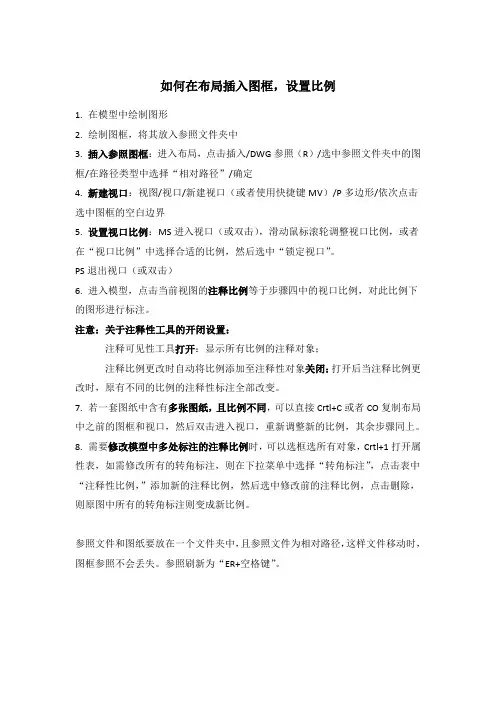
如何在布局插入图框,设置比例
1.在模型中绘制图形
2.绘制图框,将其放入参照文件夹中
3.插入参照图框:进入布局,点击插入/DWG参照(R)/选中参照文件夹中的图框/在路径类型中选择“相对路径”/确定
4.新建视口:视图/视口/新建视口(或者使用快捷键MV)/P多边形/依次点击选中图框的空白边界
5.设置视口比例:MS进入视口(或双击),滑动鼠标滚轮调整视口比例,或者在“视口比例”中选择合适的比例,然后选中“锁定视口”。
PS退出视口(或双击)
6.进入模型,点击当前视图的注释比例等于步骤四中的视口比例,对此比例下的图形进行标注。
注意:关于注释性工具的开闭设置:
注释可见性工具打开:显示所有比例的注释对象;
注释比例更改时自动将比例添加至注释性对象关闭:打开后当注释比例更改时,原有不同的比例的注释性标注全部改变。
7.若一套图纸中含有多张图纸,且比例不同,可以直接Crtl+C或者CO复制布局中之前的图框和视口,然后双击进入视口,重新调整新的比例,其余步骤同上。
8.需要修改模型中多处标注的注释比例时,可以选框选所有对象,Crtl+1打开属性表,如需修改所有的转角标注,则在下拉菜单中选择“转角标注”,点击表中“注释性比例,”添加新的注释比例,然后选中修改前的注释比例,点击删除,则原图中所有的转角标注则变成新比例。
参照文件和图纸要放在一个文件夹中,且参照文件为相对路径,这样文件移动时,图框参照不会丢失。
参照刷新为“ER+空格键”。
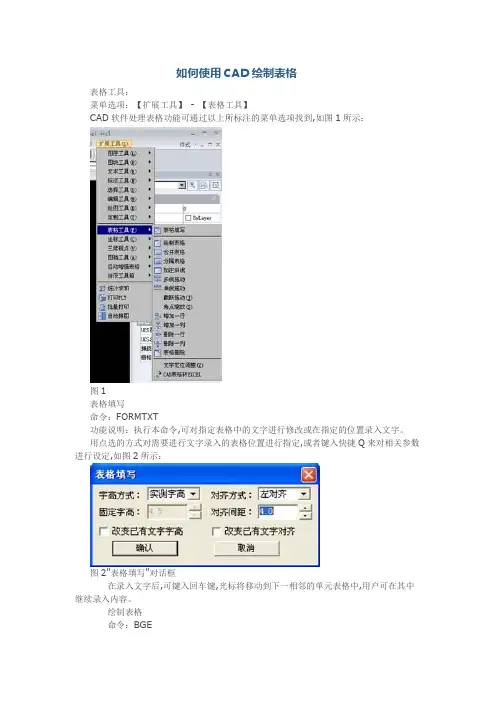
如何使用CAD绘制表格表格工具:菜单选项:【扩展工具】- 【表格工具】CAD软件处理表格功能可通过以上所标注的菜单选项找到,如图1所示:图1表格填写命令:FORMTXT功能说明:执行本命令,可对指定表格中的文字进行修改或在指定的位置录入文字。
用点选的方式对需要进行文字录入的表格位置进行指定,或者键入快捷Q来对相关参数进行设定,如图2所示:图2"表格填写"对话框在录入文字后,可键入回车键,光标将移动到下一相邻的单元表格中,用户可在其中继续录入内容。
绘制表格命令:BGE功能说明:执行本命令,可对表格进行绘制,并可对表格的各参数进行设定。
本命令快捷键说明:在本命令中,键入快捷键Q,表格将按一定比例增加横宽。
在本命令中,键入快捷键W,表格将按一定比例减少横宽。
在本命令中,键入快捷键A,表格将按一定比例增加纵高。
在本命令中,键入快捷键S,表格将按一定比例减少纵高。
在本命令中,键入快捷键D,可对用直接输入数值的方式确定单元格的高度及宽度,命令行提示:>请输入新的单元高度<100.0000>:200>请输入新的单元宽度<500.0000>:700注意:此处所输入的数值为未考虑出图比例情况下的实际值。
合并表格命令:BGH功能说明:执行本命令,可将多个表格综合成一个表格.本命令与EXCEL中的表格合并功能类似,只不过CAD在此处提供了两种合并的方法供用户选择:1. 对需要合并的两个表格间的相邻表格线进行指定,程序则自动合并这两个表格。
2. 用点取的方式对要合并的单元进行进行指定,指定后命令行提示:>请点取另一单元:同样以点取的方式对另一单元进行指定,此时可以认为程序开了一个窗口,在其中与该窗口相交的表格都会被合并。
分隔表格命令:BGF功能说明:执行本命令,可将单个表格按照用户需求切分成多个表格。
对需要进行切分的表格进行指定,屏幕弹出如图3所示的模拟表格:图3模拟表格将按照用户所设定的参数对表格被分隔后的行列数进行动态的模拟显示。
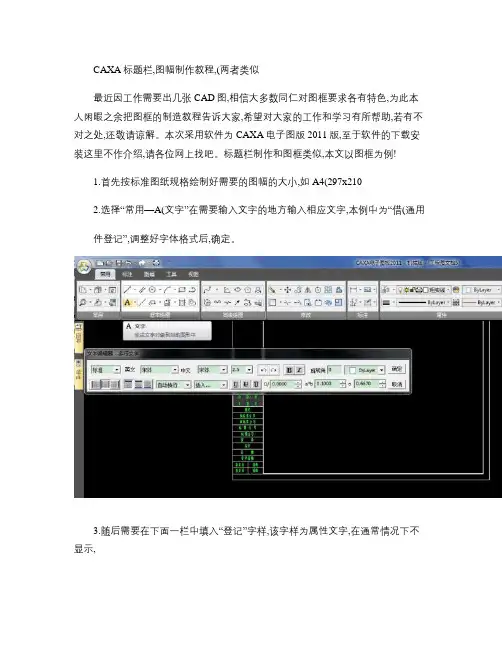
CAXA标题栏,图幅制作教程,(两者类似最近因工作需要出几张CAD图,相信大多数同仁对图框要求各有特色,为此本人闲暇之余把图框的制造教程告诉大家,希望对大家的工作和学习有所帮助,若有不对之处,还敬请谅解。
本次采用软件为CAXA电子图版2011版,至于软件的下载安装这里不作介绍,请各位网上找吧。
标题栏制作和图框类似,本文以图框为例!1.首先按标准图纸规格绘制好需要的图幅的大小,如A4(297x2102.选择“常用—A(文字”在需要输入文字的地方输入相应文字,本例中为“借(通用件登记”,调整好字体格式后,确定。
3.随后需要在下面一栏中填入“登记”字样,该字样为属性文字,在通常情况下不显示,可以统一进行编辑,如下图,选择“常用—块编辑—属性”可出现对属性文字的编辑。
4.出现属性文字编辑窗口后,你可以通过“模式”、“属性”、“文本设置”、“定位方式”等功能对你所需要的属性文字进行编辑,完成编辑后确定。
如下图所示:通常一行“文字”,下一行即对于一行“属性文字”,“属性文字”中的名称和“文字”中的内容一样;描述是对所需要填入内容的描述,有助于对填入内容的提示;缺省值即为默认值。
其他功能自己摸索即可。
5.当完成所有的“文字”和“属性文字”编辑后,即可对图框进行编辑,选择“图幅—定义图框”如下图:6.然后框选整个图框,点击“右键”确定;随后指定基准点,该基准点是为了调入标题栏时使用,所以基准点选择为右下角内框点,如下图。
框选图基准点选择(右下角内框点7.选择完基准点后,即出现选择图框文件的幅面对话框,这里取系统值即可,随后出现,保存图框对话框,输入相应的名字,点击确定即可,如CMP-MAN-A4-Normal。
保存后默认为.cfm文件。
8. 随后选择调入图框,选择CMP-MAN-A4-Normal 即可。
如下图根据基准点放好位置的,如下图。
双击图框对,填入相应属性值即可。
双击标题栏对,填入相应属性值即可。
10.到此为止,图纸模板的制作基本完成,只需将该模板另存为电子图版 2011 模板.tpl 文件即可,然后再次新建的时刻即可调入自己的模块,以方便使用。
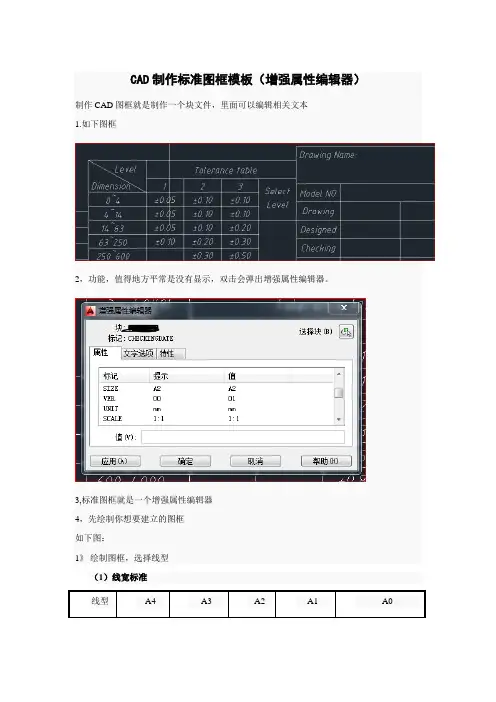
CAD制作标准图框模板(增强属性编辑器)制作CAD图框就是制作一个块文件,里面可以编辑相关文本1.如下图框2,功能,值得地方平常是没有显示,双击会弹出增强属性编辑器。
3,标准图框就是一个增强属性编辑器4,先绘制你想要建立的图框如下图:1》绘制图框,选择线型(1)线宽标准线型A4 A3 A2 A1 A0细实线0.25 0.25 0.25 0.25 0.35粗实线0.5 0.5 0.5 0.5 0.7(2)线型的选择实线、尺寸线、剖面线:continuous点划线:ACADISO10W100或Center虚线:ACADISO02W100或Dashed可通过格式中的“线型”“全局比例因子”控制所有对象的线型、线宽、颜色等特性都要“By Layer”(3).设置两种文字样式:工程字字体:仿宋_GB2312数字字母字体:ISOCP.shx宽度因子:0.7字高标准A4 A3 A2 A1 A03.5 3.5 5 5 7(4). 设置尺寸标注样式快捷键:D基线间距:8;超出尺寸线:2;起点偏移量:0箭头大小:和字高一致圆心标记:无箭头大小标准A4 A3 A2 A1 A03.5 3.5 3.5 5 5接下来就是创建增强属性编辑器就是一个块的模板,你可以通过增强性编辑器填写定义好的的块的部分,可以使用块属性管理器修改块定义中的属性。
步骤1、首先在0层按国标或行业需要绘制图框和标题栏,修改线宽,再用多行文字工具填入标题栏中的固定文字,即一直不需变化的文字。
然后在标题栏中需要每次变化修改的格子添加一条对角斜线,有一个添加一条。
步骤2、左键单击绘图→块→定义属性,弹出属性定义对话框。
里面有四项内容:“模式”项下选“预置”;“属性”项下“标记”、“提示”、“值”按需要任意填写,不过建议填写的文字要有提示性,今后“块”里显示的是“值”的内容;“文字选项”中的“对齐”选“正中”,字体及字号按需选择;点击“插入点”项里的“拾取点”按钮,属性定义对话框消失,拾取要定义的标题栏单元格中前一步添加的斜线的中点,属性定义对话框恢复显示,按确定,在刚才定义的单元格中出现“属性”项下标记内容,至此,一个单元格定义完成。
栏框和表格定制Apollo:系统支持多种样式的栏框,如零件图标题栏、装配图标题栏、附加栏、代号栏等,其中零件图标题栏和装配图标题栏在图形操作上没有什么区别,只是为了在数据库管理中可以对标题栏的类型加以区分,附加栏则画在图框的装订边内,与前两种标题栏有明显区别。
系统为零件图标题栏、装配图标题栏、附加栏、代号栏配备了一个基本栏框,其文件名分别为heada、headb、headpl、tfcode。
因此系统标题栏的数目最少为4个,使用shead命令定制,form命令填写它们。
用户可以自行绘制好栏框,也可以用lhead命令调出已经绘制好的栏框作为模板,对图形加以修改。
栏框图形绘制完毕以后,使用shead命令定义,以后就可以在绘制图框命令tf中使用这个栏框,并能用form 命令来填写它。
系统为每个栏框分配两个文件,即图形文件(*.dwg)和定义文件(*.def)。
图形文件用来确定栏框的图形,定义文件用来说明栏框如何填写。
文件名称就是栏框名称,文件存放在InteCAD目录下的support 子目录中。
附图1-1 图框附图1-1图框标明了标题栏、附加栏、代号栏的插入位置,这些栏框是通过shead来定义的,标题栏的形式可以有很多种(如果用户已经定义的话),用户键入tf命令调入图框时在“标题栏格式”中选取。
其它附加栏、代号栏的形式只能一种形式。
1I.1调入栏框(lhead)不同的用户对于栏框和表格的格式的要求不尽相同,可以用“_LHEAD”命令将系统保存的栏框调出,并在此基础上进行修改,以得到满意的格式。
点取菜单或键入命令,系统弹出“选择栏框”对话框,如图所示:附图1-2 选择栏框对话框调出栏框后作适当的修改,用shead命令予以保存。
I.2 定制明细表表头(shead)Shead命令可以定制的对象包括:(1)、明细表表头:InteCAD将明细表表头定制统一在shead命令中进行处理。
不再支持使用bomdlg命令定制表头。
CAD中的表格制作方法详解CAD(Computer-Aided Design,计算机辅助设计)是一种广泛应用于工程、建筑和制造领域的软件工具。
在CAD软件中,表格制作是设计和绘图过程中非常重要的一部分。
本文将详细介绍CAD中的表格制作方法,以帮助读者更好地利用这一功能。
首先,在CAD软件中,我们可以使用表格工具来创建和编辑表格。
打开CAD软件后,在绘图界面上找到表格工具,通常可以在菜单栏或工具栏中找到相应的工具图标。
点击表格工具后,鼠标会变为一个十字形的光标,表示可以绘制表格。
在绘制表格之前,我们需要确定表格的行数和列数。
在CAD软件中,可以通过设定参数来修改默认的行列数。
点击表格图标并按住鼠标左键不放,拖动鼠标来确定表格的大小。
松开鼠标左键后,CAD软件将自动创建一个表格,并根据拖动的距离来设定行列数。
接下来,为了更好地编辑表格,可以选择表格并调整其样式和大小。
在CAD软件中,可以通过选择表格并点击鼠标右键来打开表格属性窗口。
在属性窗口中,可以修改表格的行高、列宽、边框样式、文字字体等,以满足设计要求。
此外,还可以在表格中插入合并单元格、添加背景色等功能,进一步美化表格。
在完成表格的基本设置后,我们可以开始填写表格内容。
在CAD软件中,可以直接在表格的单元格中输入文字。
选择表格中的单元格,并单击鼠标左键即可开始编辑。
在填写文字时,可以调整字体大小、颜色和对齐方式,以适应不同的需求。
除了手动填写表格内容外,CAD软件还提供了导入数据的功能。
通过导入外部文件,我们可以将其他软件或数据库中的数据导入到CAD表格中。
在CAD软件中,可以打开文件菜单,选择导入功能,并选择相应的文件格式进行导入操作。
在导入数据之后,我们需要根据需要调整表格的样式和格式。
在进行表格制作时,还可以使用一些高级功能来提高工作效率。
例如,CAD软件可以通过公式计算和数据链接来实现表格中数值的自动更新。
通过在单元格中输入相应的公式,CAD软件可以根据指定的规则自动计算数值。
浩辰CAD图框如何绘制
浩辰CAD突破了传统CAD软件只能在一张图纸绘制一个图幅的限制,开发了多图框绘制功能,提高了绘图的效率。
多图框功能是指在一个DWG文件中建立两个及两个以上的图框。
为了给设计师提供更大的设计自由。
下面跟店铺来了解一下吧!
浩辰CAD图框的绘制方法
要使用此功能,我们可以打开浩辰CAD机械2012专业版软件,依次单击【浩辰机械】—【工程图标题栏和更改栏】—【工程图标栏/边框】,软件会弹出“带标题栏的图纸边框”对话框(如图1)。
图1
从图中可以看到,该功能对话框中有图纸格式、标题栏、比例缩放、图幅、布置方式及选项设置。
其中,在扩展表单中,还能够添加附加栏、代号栏。
若需要建立多个图框,在这里我们对图纸格式设置成自定义格式。
然后勾上【保存为默认自定义设置】并点击【确定】,下面以先后建立A3、A4为例(如图2):
图2
在图2中可见,我们在一个DWG文件上建立了多个图框,绘制后的图纸可以通过双击图框、标题栏的方式重新进入编辑界面,方便对图纸的一些配置进行随时的更改。
由于有多图框,我们可以对于图纸进行更自由的配置,在绘制实践中体现出了巨大的实际意义,也因此受到了设计师的广泛好评。
cad添加标准图框CAD添加标准图框。
在CAD设计中,标准图框是非常重要的元素之一,它能够规范图纸的格式、尺寸和布局,使得图纸更加规范、美观。
因此,在CAD软件中添加标准图框是非常必要的,下面我们就来介绍一下如何在CAD中添加标准图框。
首先,我们需要准备好标准图框的文件。
通常情况下,标准图框的文件是DWG格式的,我们可以从CAD软件自带的模板库中选择标准图框,也可以根据需要自行设计或者下载标准图框文件。
在选择标准图框文件时,需要注意文件的尺寸和比例,确保与实际需要使用的图纸尺寸相匹配。
接下来,我们打开CAD软件,在新建文件时选择相应的标准图框文件,或者将已有的标准图框文件导入到当前的CAD工程中。
在导入标准图框文件时,需要确保文件的比例和尺寸是准确的,可以根据需要进行适当的缩放和调整。
在CAD软件中添加标准图框的方法有很多种,最常见的方法是使用“插入”命令或者“导入”命令将标准图框文件插入到当前的图纸中。
在插入标准图框文件时,需要注意选择合适的插入点和缩放比例,确保标准图框能够完整地显示在图纸中,并且不会影响到图纸的其他内容。
另外,有些CAD软件还提供了专门的标准图框库,用户可以直接从库中选择需要的标准图框样式,然后将其添加到当前的图纸中。
这种方法能够极大地简化添加标准图框的流程,提高工作效率。
添加标准图框之后,我们还需要对其进行适当的调整和编辑。
比如,可能需要在标准图框中添加公司的LOGO、工程名称、图纸编号等信息,还可能需要调整标准图框的线型、线宽、颜色等属性,以满足实际的设计需求。
最后,在完成了标准图框的添加和编辑之后,需要保存当前的CAD工程文件,确保标准图框的设置能够被永久保存。
同时,为了方便后续的使用,建议将经过编辑和调整的标准图框文件保存为模板,以备将来使用。
总的来说,在CAD中添加标准图框是非常简单的,只需要准备好标准图框文件,然后将其插入到当前的图纸中,并进行适当的编辑和调整。
CAD标准图框设置技巧:快速制作通用图纸在进行CAD绘图工作时,我们经常需要为图纸添加标准图框来规范我们的绘图,使其符合相应的标准和要求。
本文将介绍一些CAD标准图框设置的技巧,帮助大家快速制作通用图纸。
第一步,打开CAD软件并选择绘图模板。
在开始绘图之前,我们需要选择一个适当的绘图模板,其中包含了标准的图纸设置和图框。
可以在CAD软件的模板库中选择一个符合自己要求的模板,或者创建一个新的模板。
第二步,设置图纸比例。
根据实际需要,我们需要设置图纸的比例,以便正确显示绘图内容。
在CAD软件中,可以通过命令行输入“SETUP”来进入页面设置对话框,然后在比例选项中选择合适的比例。
第三步,添加标准图框。
CAD软件通常提供了一些标准的图框,我们可以直接使用这些标准图框,也可以根据需要自定义图框。
在CAD软件中,可以使用“INSERT”命令或者“BLOCK”命令来添加图框,然后按照模板或者自定义的要求进行调整和编辑。
第四步,设置图框属性。
在添加图框后,我们需要设置一些图框的属性,以便正确显示图纸的信息。
例如,我们可以添加边框线、标题栏、项目名称、日期和页码等信息。
在CAD软件中,可以使用“TEXT”命令或者“ATTDEF”命令来添加这些属性,并进行相应的编辑和设置。
第五步,保存和使用图纸模板。
完成图纸的设置后,我们可以将其保存为一个图纸模板,以便在将来的绘图工作中重复使用。
在CAD软件中,可以通过“Save As Template”选项将当前图纸保存为模板,并指定保存的路径和文件名。
通过以上的步骤,我们可以快速制作通用的图纸,并实现标准图框的设置。
有了标准的图框,我们可以更加方便和规范地进行绘图工作,节省时间和提高效率。
除了上述的基本设置,还有一些常用的技巧和注意事项需要我们了解和掌握:首先,要注意图框与绘图比例的协调。
图框的尺寸和比例应该与绘图比例相匹配,以确保绘图内容的正确比例和比例尺。
其次,要根据具体的绘图要求进行图框的调整。
CAD图框尺寸在CAD软件中,图框是绘制工程图纸时用于界定图纸边界的矩形边框。
图框不仅能够规范图纸的尺寸和比例,还能够用于布局图纸的各类标注信息,如标题、图例、标准符号等。
因此,正确选择和使用图框是绘制工程图纸的重要一环。
本文将介绍常见的CAD图框尺寸规范和使用方法。
图框尺寸规范在实际工程绘图中,图框的尺寸应根据具体绘图要求和对图纸使用的要求来确定。
一般情况下,我们可以根据国家规范或行业标准来选择合适的图框尺寸。
以下是常见的图框尺寸规范:1.A0图框尺寸:1189mm × 841mm2.A1图框尺寸:841mm × 594mm3.A2图框尺寸:594mm × 420mm4.A3图框尺寸:420mm × 297mm5.A4图框尺寸:297mm × 210mm上述尺寸是根据ISO 216标准所确定的国际标准图纸尺寸。
根据具体需求,也可以选择其他非标准尺寸的图框。
在绘制CAD工程图纸时,我们需要先创建一个与图框相匹配的布局空间,并在其中绘制图框。
下面是在AutoCAD中创建图框的基本步骤:1.打开AutoCAD并创建一个新的图纸空间。
2.进入“布局”选项卡,在页面设置中选择合适的图纸尺寸。
3.在布局空间中绘制一个矩形,其尺寸和位置应与所选图纸尺寸相匹配。
4.根据需要,可以在图框内部添加标题、公司标志、图例等其他图纸要素。
在绘制图框时,我们还需要考虑以下几个方面:•边距和标线尺寸:根据国家或行业标准,图框的边距和标线尺寸也需要符合一定规范。
通常,边距宽度应不小于10mm,标线的长度和间距也有明确的要求。
•图框尺寸比例:为确保图框的比例正确,我们需要在创建图框时,将宽度与高度按照图框尺寸的比例进行设置。
例如,A4图框的宽高比应为3:2。
•图框的可扩展性:在实际使用过程中,图框可能需要不断添加和修改图纸要素,因此图框应具备一定的可扩展性。
可以在图框中留出足够的空间,以便添加额外的标注和说明。